Cara Install Windows di Laptop / komputer
Cara Install Windows di Laptop / komputer adalah
salah satu bagian dari belajar komputer dimana hal ini sangat di
tekankan untuk di ketahui oleh setiap pengguna komputer. Jika ingin
mempelajari program maupun aplikasi windows maka menginstal windows
adalah sesuatu yang seharusnya diketahui terlebih dahulu. alasannya
cukup simpel karena menginstal aplikasi apapun tidak akan bisa di
lakukan tanpa menginstal windows terlebih dahulu.. hehe... bener kan..
Tentunya capek bukan jika harus mondar mandir pergi ke tukang servis untuk menginstal windows di laptop sobat... disamping itu tentu harus ada biaya yang harus di keluarkan.. Alasan tutorial menginstal windows kali ini selain untuk memperkaya wawasan tentang komputer juga akan menghindari dari kedua masalah tersebut yaitu capek, dan boros biaya.. hehe..
Ada hal yang perlu sobat ketahui ketika hendak menginstal windows di laptop / PC salah satu hal yang terpenting adalah keberanian untuk melakukannya dan juga informasi yang memadai. keduanya merupakan faktor penting untuk menunjang keberhasilan. tanda keberanian memulai sampai kapan pun tidak akan pernah bisa.. tanpa ada informasi yang memadai maka proses penginstalan akan menjadi lebih sulit.. bahkan akan terus gagal..
Ada banyak versi windows dan yang paling populer di gunakan di dunia khususnya di indonesia adalah windows XP, windows 7, windows 8 dan windows 10. sedangkan tidak ada perbedaan cara penginstalan untuk 32bit atau 64bit.
lihat ini juga : Cara Install ulang Windows 10 Pro di Laptop Dengan Flashdisk
Ada beberapa metode yang digunakan untuk menginstal Operating sistem windows ini yang paling populer adalah tehnik menginstal windows lewat CD/DVD maupun lewat flasdisk / USB. Saya sendiri sering menginstal laptop / PC saya dengan media flashdisk karena flashdisk lebih efisien ketimbang CD/DVD karena flashdisk menghindarkan dari file corrupt sedangkan CD/DVD kadang sering terdapat file yang tidak terbaca karena kerusakan CD/DVD itu sendiri. namun sobat tentu punya pendapat pribadi bukan..
Baca artikel ini dahulu : Cara Menggunakan Rufus untuk Membuat Bootable di Flashdisk
Jika flashdisk bootable sudah selesai dibuat. selanjutnya pastikan sobat mensetting pengaturan BIOS first boot nya di removable devices, biasanya jika sobat menggunakan flashdisk sobat bisa melihat mereknya di sana. seperti gambar di bawah ini (lihat pada langkah nomer2 di bawah). disitu saya menggunakan flashdisk Toshiba 8GB.
Tentunya capek bukan jika harus mondar mandir pergi ke tukang servis untuk menginstal windows di laptop sobat... disamping itu tentu harus ada biaya yang harus di keluarkan.. Alasan tutorial menginstal windows kali ini selain untuk memperkaya wawasan tentang komputer juga akan menghindari dari kedua masalah tersebut yaitu capek, dan boros biaya.. hehe..
Ada hal yang perlu sobat ketahui ketika hendak menginstal windows di laptop / PC salah satu hal yang terpenting adalah keberanian untuk melakukannya dan juga informasi yang memadai. keduanya merupakan faktor penting untuk menunjang keberhasilan. tanda keberanian memulai sampai kapan pun tidak akan pernah bisa.. tanpa ada informasi yang memadai maka proses penginstalan akan menjadi lebih sulit.. bahkan akan terus gagal..
Ada banyak versi windows dan yang paling populer di gunakan di dunia khususnya di indonesia adalah windows XP, windows 7, windows 8 dan windows 10. sedangkan tidak ada perbedaan cara penginstalan untuk 32bit atau 64bit.
lihat ini juga : Cara Install ulang Windows 10 Pro di Laptop Dengan Flashdisk
Ada beberapa metode yang digunakan untuk menginstal Operating sistem windows ini yang paling populer adalah tehnik menginstal windows lewat CD/DVD maupun lewat flasdisk / USB. Saya sendiri sering menginstal laptop / PC saya dengan media flashdisk karena flashdisk lebih efisien ketimbang CD/DVD karena flashdisk menghindarkan dari file corrupt sedangkan CD/DVD kadang sering terdapat file yang tidak terbaca karena kerusakan CD/DVD itu sendiri. namun sobat tentu punya pendapat pribadi bukan..
Persiapan Sebelum Menginstal Ulang windows 7 di Laptop
Sebelum menginstal ulang windows tentunya sobat persiapkan terlebih dahulu Media / bahan installer nya. Nah.. disini sobat bisa memilih menggunakan media flashdisk atau menggunakan media CD/DVD. Jika sobat sekarang memilih flashdisk ada panduan di bawah ini khusus buat sobat yang mungkin masih bingung bagaimana cara membuat installer windows di flashdsik. khusus bagi sobat yang menggunakan CD/DVD pastikan sobat sudah memiliki CD/DVD installer nya.Baca artikel ini dahulu : Cara Menggunakan Rufus untuk Membuat Bootable di Flashdisk
Jika flashdisk bootable sudah selesai dibuat. selanjutnya pastikan sobat mensetting pengaturan BIOS first boot nya di removable devices, biasanya jika sobat menggunakan flashdisk sobat bisa melihat mereknya di sana. seperti gambar di bawah ini (lihat pada langkah nomer2 di bawah). disitu saya menggunakan flashdisk Toshiba 8GB.
Finally... Mari kita mulai belajar tutorial bagaimana tips mengintal windows 7.
Panduan Lengkap Cara Instal Ulang windows 7 di Laptop
Sebelum melakukan proses penginstalan baiknya sobat ketahui dahulu tentang partisi / data yang ada di dalam PC sobat caranya bisa dengan mengklik kanan pada partisi tersebut pilih "properties", sobat bisa melihat ukuran partisinya. misalkan pada sitem operasi local disk (C), data (D), dan data di (E) dan seterusnya. jika masih ada data-data penting di partisi C silahkan pindahkan dahulu karena nanti kita akan memformat partisi C tersebut. maksud saya mengenali partisi adalah misalkan saja ukuran lokal C sisa itu total size nya 9.3 GB sedangkan free space nya 60.7 GB. sehingga nanti kita bisa mengetahui partisi mana yang harus di format tanpa ada kekeliruan dalam menginstall. (lihat langkah pada nomer 10 di bawah). hal ini bertujuan agar sobat tidak bingung partisi mana yang akan diformat nanti.- Ketika pertama kali menghidupkan laptop/komputer saat booting F2 ( laptop, notebook) atau kalau di PC tekan DELET (PC/Dekstop) ada beberapa merek laptop ketika ingin memunculkan BIOS dengan menekan FN + F2 secara bersamaan tergantung manufacturer laptop /PC pada motherboard dan yang nantinya akan muncuk tampilan BIOS
- Pertama pastikan sobat sudah mengatur first boot nya di removable disk (jika sobat menginstal menggunakan flashdisk) dan pilih CDroom (jika sobat menginstall mengunakan CD/DVD), jika di laptop lenovo sobat bisa memilihnya d bagian startup kemudian pilih primary boot sequence / first boot. seperti yang terlihat gambar di bawah flashdisk toshiba transmemory terdekteksi sebagai first boot (boot pertama).
- Klik "F10" untuk keluar dan menyimpan semua yang sudah di setting di BIOS tadi. eksekusi dengan klik "ENTER"
- Jika settingan BIOS sudah benar booting pertama akan mendeteksi keberadaan windows yang ada di flashdisk. saat muncul "press any key to boot from USB" nah saat itu juga sobat tekan tombol apa saja untuk masuk ke boot windows USB.
- Berikut nya akan muncul tampilan windows 7 tinggal klik "NEXT" saja.
- Saatnya memulai untuk "Install Windows"
- Klik "I accept the licence terms" lalu klik "NEXT"
- Disini ada dua pilihan sobat bisa memilih "Custome (advance)" di bagian bawah untuk melanjutkan proses penginstalan
- Dibagian ini jangan sampai sobat salah memilih partisi. seperti yang disebutkan sebelumnya sobat harus mengetahui partisi mana yang akan di install karena partisi ini akan di format dan di jadikan sistem windows baru. biasanya partisi ini akan menjadi partisi (C).
- Pada langkah ini partisi C tadi akan diformat NTFS sehingga partisi tersebut ( C ) akan terhapus totoal, klik "FORMAT"untuk memulai.
- Pilih "OK"
- Partisi sudah di format, selanjutnya adalah "NEXT"
- berikutnya adalah menunggu proses installing windows sampai semua tahap selesai, proses ini membutuhkan waktu beberapa menit.
- Tampilan seperti ini bagi sebagian laptop kadang muncul kadang
tidak, sobat biarkan saja sampai prosesnya selesai dengan sendiri proses
ini membutuhkan waktu beberapa menit saja. jika PC sobat tidak muncul
seperti gambar di bawah ini silahkan lanjutkan seperti pada nomer 15
- Pada tahap ini Laptop / komputer merestrat dan melalukan finshing instalasi ketika komputer merestart dan sebelum booting silahkan masuk ke BIOS lagi dan kembalikan settingan BIOS ke settingan semula. maksudnya ubah first Boot ke hardisk lagi bukan di flasdisk removable caranya sama dengan cara pada nomer 2 dan 3 di atas. dari pengalaman saya ada beberapa laptop yang secara otomatis mereruskan ke finishing namun ada beberapa yang selalu mengulang-ngulang instal mulai dari awal lagi jika first boot nya tidak di ubah.
- Ketika booting akan tampil mirip ketika pertama kali sobat menginstall namun kali ini sobat biarkan saja.
- Tulis nama sobat (bagian atas) dan Nama komputer (bagian bawah)
- Di sini saya tidak mengisi password saya biarkan kosong. langsung klik "NEXT"
- Untuk mempercepat proses instalasi windows klik "SKIP" saja
- Klik "Ask Me Later"
- Pilih zona waktu "Bangkok, Hanoi, Jakarta"
- Proses instalasi windows sudah berakhir.
- Tampilan windows 7 yang baru untuk pertama kalinya.
Bagi sobat yang sudah berhasil menginstall ulang tentu windows masih kosong, Nah untuk memperkaya performa laptop sobat bisa melirik artikel tentang aplikasi aplikasi yang penting untuk laptop. lihat selengkapnya di link di bawah ini.
Rekomendasi : Puluhan Aplikasi Laptop / PC Terbaru yg Buat Windows Makin Keren
Nah.. Bagi sobat yang ingin belajar menginstal windows tak perlu khawatir karena menginstal windows tidak sesulit yang di bayangkan. memang masih ada beberapa tahap yang akan sobat kerjakan setelah menginstall windows seperti mengisntal program2 penting di PC (anti virus, media player, CD/DVD tools, browser, foto editor, video editor converter, Office dan lain-lain), menginstal driver dan lainnya namun setidaknya sobat sudah sukses di tahap pertama.
Baca juga : 11 Software / Aplikasi Edit Video PC 100% Gratis Terpopuler
Terima kasih dan selamat mencoba semoga sukses dengan mudah dan cepat.
sumber: http://blogfacebookemail.blogspot.co.id/2015/08/cara-instal-ulang-laptop-komputer.html
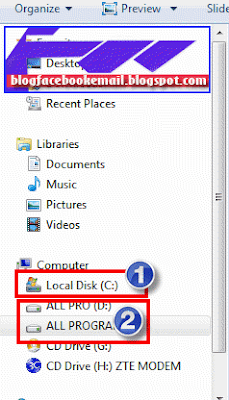



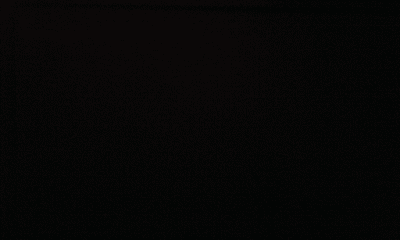

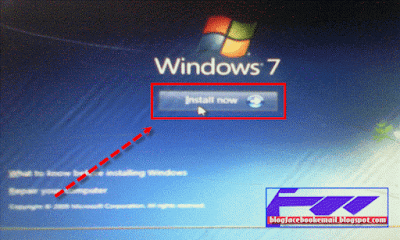


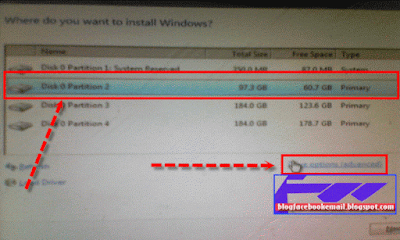


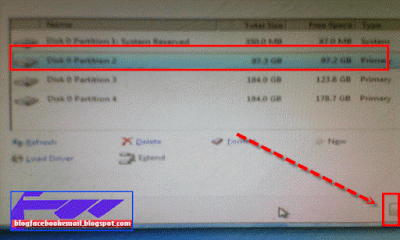
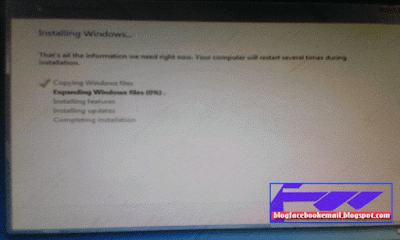


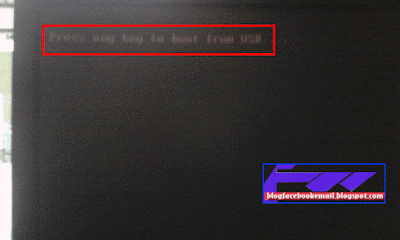


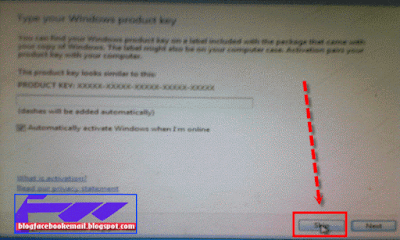


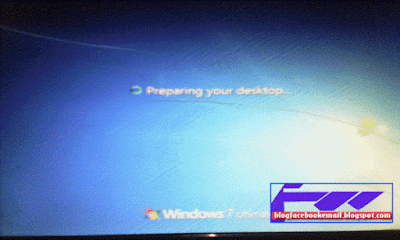
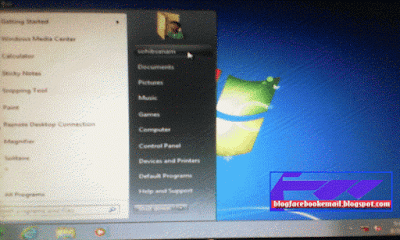
 Facebook
Facebook Twitter
Twitter Google+
Google+ Rss Feed
Rss Feed





0 komentar: